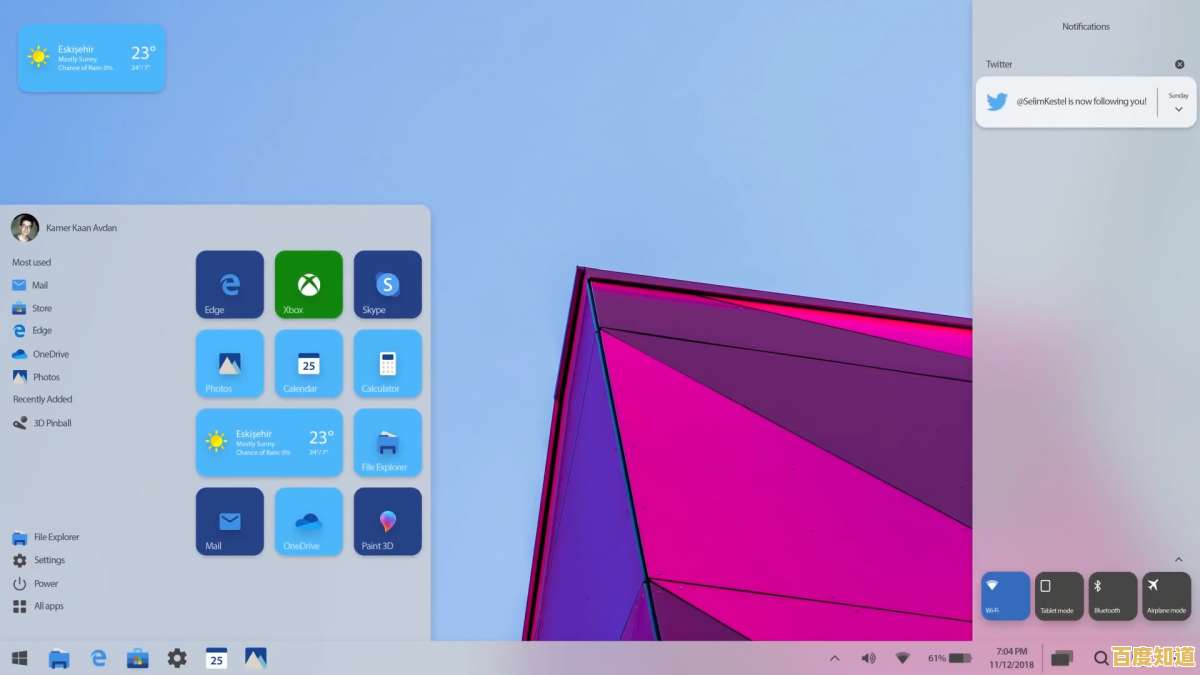想知道苹果电脑如何截图?小鱼带来全面的快捷键使用教程
- 问答
- 2025-09-11 10:23:23
- 28
想知道苹果电脑如何截图?小鱼带来全面的快捷键使用教程 🖥️✨
大家好!我是小鱼,一名资深的Mac用户,很多刚从Windows系统转换到macOS的朋友,第一个困惑往往就是:“我的Print Screen键去哪了?” 🤔

别担心!苹果电脑的截图功能其实更加强大、智能和直观,它不需要你记住复杂的第三方软件,系统自带的快捷键就能满足你绝大部分的需求,小鱼就为大家带来一份超全的macOS截图快捷键使用指南,让你从新手瞬间变身截图达人!(本教程信息更新至2025年09月11日,适用于最新版macOS Sequoia及更早版本)
基础快捷键:核心功能,一学就会 🎯
苹果截图的核心是三个组合键,它们分别对应三种不同的截图模式。

全屏截图:Command (⌘) + Shift + 3
- **功能**:瞬间捕捉整个屏幕的内容。
- **效果**:按下后,屏幕会一闪,并伴有“咔嚓”一声(如果未静音),截图会自动保存为`.png`格式的图片文件到你的**桌面**上。
- **小鱼提示**:这是最快最直接的截图方式,适合保存整个网页或全屏应用界面。区域截图(最常用!):Command (⌘) + Shift + 4
- **功能**:让你自由选择屏幕上的任意区域进行截图。
- **操作**:
1. 按下组合键,鼠标指针会变成一个带有坐标的**十字准星** ✛。
2. 按住鼠标左键(或触控板),拖动来选择你想要截取的区域。
3. 选好后松开手指,听到“咔嚓”声即完成截图。
- **效果**:截图同样会自动保存在桌面。
- **小鱼提示**:拖动时,如果想移动整个选区,可以按住**空格键**;如果想取消截图,只需按**Esc**键。窗口截图:Command (⌘) + Shift + 4 + 空格键
- **功能**:精准地截取某个独立的窗口(如浏览器窗口、软件对话框等),并自动为窗口添加漂亮的阴影效果。
- **操作**:
1. 先按下 **Command (⌘) + Shift + 4**,此时指针变为十字准星。
2. 再按一下**空格键**,指针会变成一个**相机**图标 📷。
3. 移动这个“相机”到任意窗口上,窗口会高亮显示。
4. 点击鼠标,即可完成对该窗口的截图。
- **效果**:带阴影的高清窗口图,自动保存在桌面。高级技巧:让截图更高效 🔧
掌握了基础操作,再来看看如何玩转这些快捷键!
复制到剪贴板,而非保存文件
有时候你截图只是为了临时粘贴到微信、Keynote或Photoshop里,并不想保存一堆图片文件弄乱桌面。
- 秘诀:在上述所有快捷键中,多加一个 Control键!
- 区域截图并复制:⌘ + Shift + Control + 4
- 窗口截图并复制:⌘ + Shift + Control + 4,再按空格键
- 全屏截图并复制:⌘ + Shift + Control + 3
- 效果:截图后不会有声音和预览,图片会直接保存在你的内存剪贴板中,你只需在需要的地方按 ⌘ + V 即可粘贴,超级方便!
使用截图工具栏(macOS Mojave及之后版本)
如果你觉得记快捷键太麻烦,苹果还提供了一个功能强大的图形化工具。
- 启动方式:按下 Command (⌘) + Shift + 5
- 功能:屏幕底部会弹出一个控制条,你可以选择:
- 截取整个屏幕、所选窗口或自选区域。
- 录制整个屏幕或录制所选部分的视频(录屏功能!🎥)。
- 选项菜单里可以设置倒计时、选择保存位置(如文稿、剪贴板等)、是否显示鼠标指针等。
后续操作:截图之后做什么? 📂
- 查找截图:默认情况下,所有截图都会以“屏幕快照 [日期] [时间].png”的格式命名,并保存在桌面上。
- 即时编辑与标注:在截图后,图片会在屏幕右下角短暂预览,点击这个预览,可以直接进入标记界面,你可以在这里添加文本、形状、箭头、进行裁剪等操作,完成后点击“完成”即可保存,如果你错过了预览,只需双击桌面上的截图文件,用“预览”App打开同样可以进行编辑。
小鱼总结与备忘单 📝
为了方便大家记忆,小鱼特意整理了一个快捷键备忘清单:
| 功能 | 快捷键 | 备注 |
|---|---|---|
| 全屏截图 | ⌘ + Shift + 3 | 保存至桌面 |
| 区域截图 | ⌘ + Shift + 4 | 最常用,自由框选 |
| 窗口截图 | ⌘ + Shift + 4 → 空格键 | 带美观阴影 |
| 全屏截图至剪贴板 | ⌘ + Shift + Control + 3 | 用于直接粘贴 |
| 区域截图至剪贴板 | ⌘ + Shift + Control + 4 | 用于直接粘贴 |
| 打开截图工具栏 | ⌘ + Shift + 5 | 包含录屏功能 |
希望这份详细的教程能帮助你彻底掌握Mac的截图技巧!如果还有任何疑问,欢迎随时向小鱼提问哦! Happy Snapping! 😊🎉

本文由盘自强于2025-09-11发表在笙亿网络策划,如有疑问,请联系我们。
本文链接:http://fengyu.xlisi.cn/wenda/11250.html